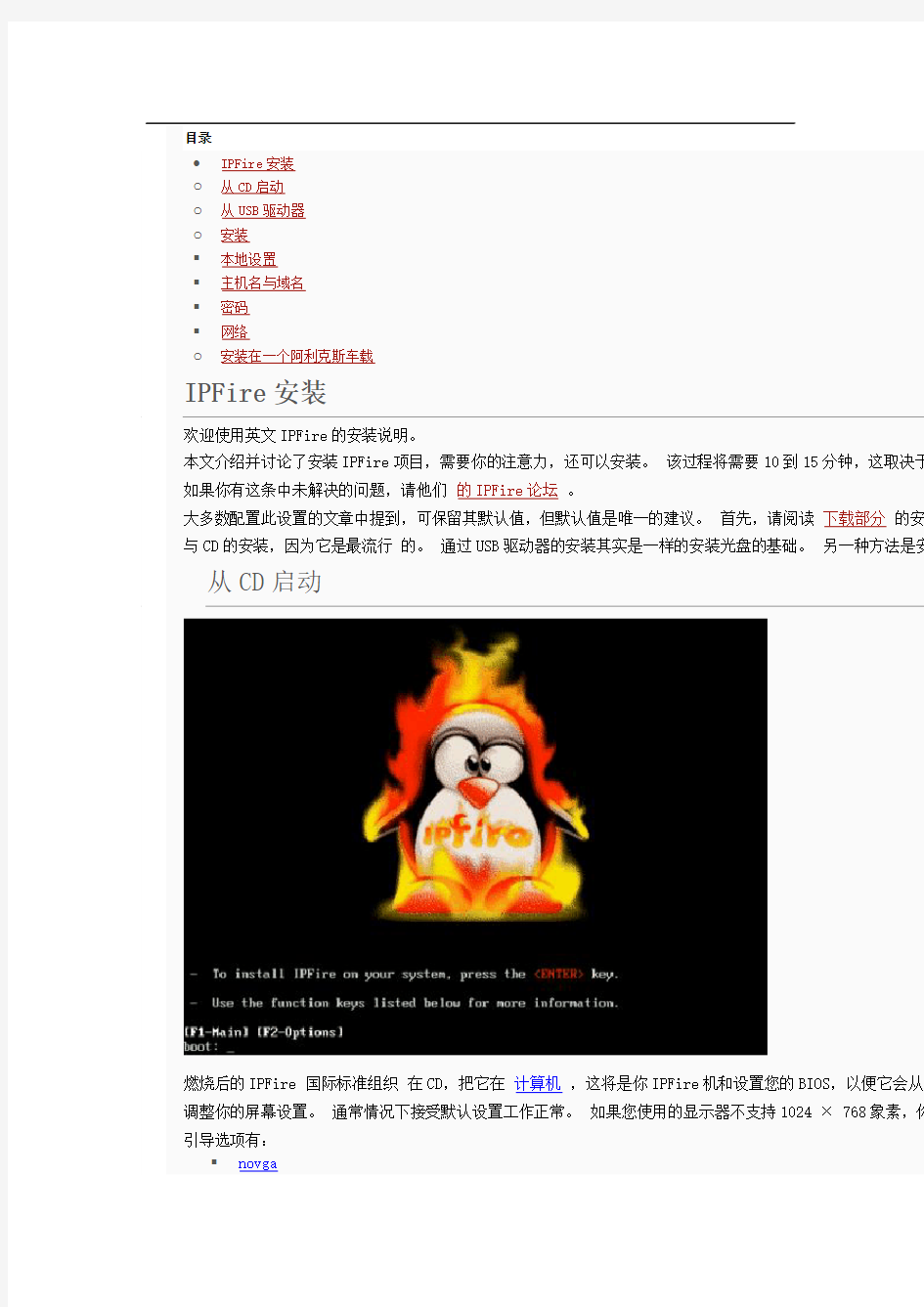
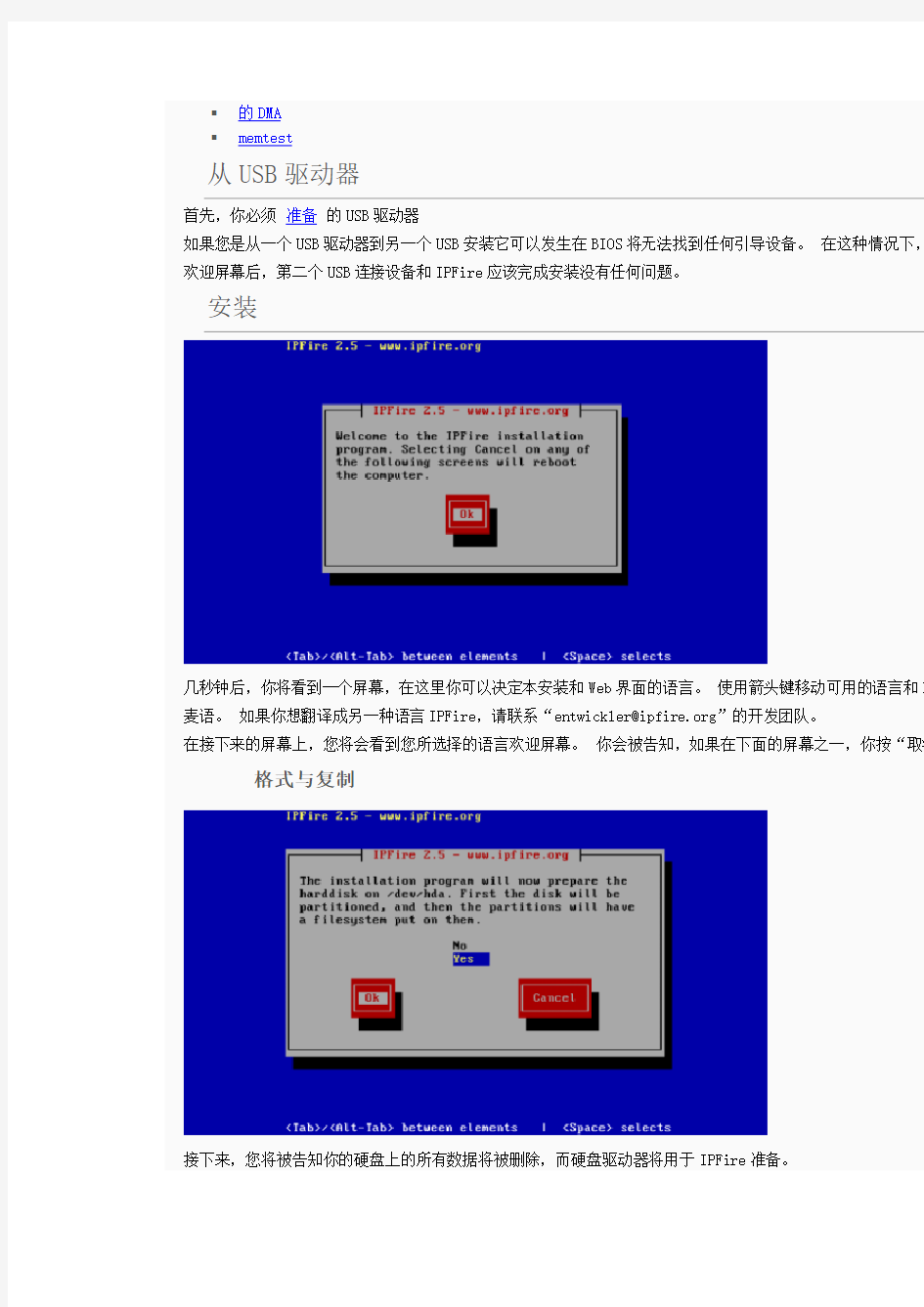
目录
IPFire安装
o从CD启动
o从USB驱动器
o安装
?本地设置
?主机名与域名
?密码
?网络
o安装在一个阿利克斯车载
IPFire安装
欢迎使用英文IPFire的安装说明。
本文介绍并讨论了安装IPFire项目,需要你的注意力,还可以安装。该过程将需要10到15分钟,这取决于您如果你有这条中未解决的问题,请他们的IPFire论坛。
大多数配置此设置的文章中提到,可保留其默认值,但默认值是唯一的建议。首先,请阅读下载部分的安装与CD的安装,因为它是最流行的。通过USB驱动器的安装其实是一样的安装光盘的基础。另一种方法是安装从CD启动
燃烧后的IPFire国际标准组织在CD,把它在计算机,这将是你IPFire机和设置您的BIOS,以便它会从C 调整你的屏幕设置。通常情况下接受默认设置工作正常。如果您使用的显示器不支持1024 × 768象素,你
引导选项有:
?novga
?的DMA
?memtest
从USB驱动器
首先,你必须准备的USB驱动器
如果您是从一个USB驱动器到另一个USB安装它可以发生在BIOS将无法找到任何引导设备。在这种情况下,刚欢迎屏幕后,第二个USB连接设备和IPFire应该完成安装没有任何问题。
安装
几秒钟后,你将看到一个屏幕,在这里你可以决定本安装和Web界面的语言。使用箭头键移动可用的语言和En 麦语。如果你想翻译成另一种语言IPFire,请联系“entwickler@https://www.doczj.com/doc/2715554998.html,”的开发团队。
在接下来的屏幕上,您将会看到您所选择的语言欢迎屏幕。你会被告知,如果在下面的屏幕之一,你按“取消格式与复制
接下来,您将被告知你的硬盘上的所有数据将被删除,而硬盘驱动器将用于IPFire准备。
任何文件系统,并在目标的驱动电流的数据将被永久删除,并取代IPfire文件结构
注:这是一个好主意,只连接硬盘驱动器上IPFire将被安装,以防止错误。
接下来,您必须选择文件系统使用。可用的选项有:Reiser4的,ReiserFS和ext3的。大多数安装上运行的人看到我们的开发Reiser4的大型环境作为一个更好的选择。
如果您需要更多信息,请直接联系我们的开发。
如果您的目标驱动器是小的安装过程会给你建议,但将继续进行。要当心,因为安装程序将继续并可能在的交换性能比较,可能伤害)如果您运行的空间不足中止
现在的硬盘驱动器被格式化的分区和真实。这个过程可能需要几分钟时间取决于硬盘驱动器的大小。在此之
复制过程后,已经完成了CD退出,应该从驱动器中。
本地设置
在下一个屏幕上的键盘布局和时区的需要选择。在德国设置的默认设置将被“去拉美nodeadkeys”和“欧洲/
主机名与域名
当键盘布局和时区已被选定,继续配置的“主机名”。这是名称IPFire将通过网络而闻名。
如果您的网络将与VPN的工作,它需要为每个IPFire机器不同的名称。
命名为“网关”是保留的,可以不使用。
既然你必须有一个域名,这是被要求对下一个画面。在默认安装中,这是“localdomain”。如果您有自己的
密码
一旦你完成了这一点,继续设置的密码。
在这里,你被要求输入root密码。你必须写两次,以确认它是否正常。
要小心,如果你是新* nix系统,它是一种常见的行为作出书面无回声的密码在屏幕上(你不能看到* *通常这是不一样的密码管理和安全原因,最好不要去。即使你将是唯一的经理IPFire框的,这可能会聪明的事谈计算机安全
你会被要求在下一屏幕管理员密码。
对于一个密码的不同解释,请阅读这里。
网络
网络数
现在我们来到了IPFire,该网络设置的核心。由于在筹备中所述,您应该已经知道你自己的网络将被设置在下
安装在标准IPFire它是绿色+红色,这意味着2个网络。通常你有一个网络为您的家用电脑,您的绿色网络。
一个网络最多4是可能的-即绿色,蓝色,橙色和红色。
红广域网外部网络,连接到互联网
绿局域网内部/虚拟专用网,本地连接
橙非军事区未受保护/服务器网络,非军事区
蓝无线局域网无线网络,独立的无线客户端网络
分配网卡
其次,以前所有的网络选择必须有一个网络接口卡(NIC)分配。在某些情况下,您可能没有一个网卡分配给红不同linktypes信息,请参阅这里。如果你知道什么是MAC地址的网卡与他们在这里您可以指派。
在最简单的网络,红色和绿色,你会看到一个50/50的机会。最简单的事情就是每个指定一名,如果你不能从一次。请记住,因为您可能必须重置您的ISP的设备(电缆调制解调器等),否则它会识别新设备。另一种
网络地址
现在地址必须分配给您的网络接口。任何有效的IP地址保留用于局域网在这里工作的意愿(192.168 .*.*).地网络。在这里你必须配置你的网络和子网掩码。一个标准的制定绿色接口将与掩码255.255.255.0 192.不要使用IPS两次!此外,不同的接口的IP的的,不得在同一子网。作为一个例子:红 = 192.168.2.
这个警告可以忽略安装时从物理CD,因为你还没有连接到网络。你将不得不修改时要小心,从远端使用命令“
在“红“接口是特殊的,因为它的配置取决于您的ISP配置的方式和你的外部连接(您的Internet连接)
根据您的连接类型,你必须设置你相应的详细信息。如果你不确定,尝试的DHCP。如果有必要,获得所
型是必需的,哪些认证证书(如果有的话),你一定要提供。
安装DNS和网关
除了指定的连接类型,你可能需要设置你的网关(下一跳后,您IPFire),最可能是你首选的DNS(域名的步骤,然后这些值将被自动配置,因此无需指定它们在这里。
DHCP服务器
最后要做的是配置的DHCP(动态主机配置协议)接口服务器为绿色。你一定要启用的DHCP服务器括号内结束值。一种广泛使用的范围是192.168.0.2和相应的字段类型为192.168.0.254等,除非你愿意用另外的I 最后一个IP网络范围内你的绿色。体育为您192.168.0.0/24网络是192.168.0.255你不能使用。它总是可以台PC,绿色网络在您的,或保留IP地址空间静电。这些设置可以随时更改后使用命令行程序“安装”。
您现在已经达到了安装过程的末尾。
你还没有完成,但是你已经完成了配置的最大部分。
安装在USB设备
如果你安装在USB棒或USB硬盘IPFire,安装程序会识别为SD(X)的设备。重新开机后它可能会是刚刚重命因为无论fstab中的grub.conf,也不是在这一点上正确。如果这个问题时,首先考虑的USB设备(主要是乌简单的方法,并再次启动安装之前到达的地步,安装程序会提示你重新启动,按Alt + F2切换到控制台。在/硬重命名所有entrys的SD(x)至布法罗(x)在文件/硬盘/ etc / fstab中。重复文件/硬盘这个文件/ boot / grub 在,改回到安装程序并重新启动正常。
更快,一“小”难的办法是启动安装程序,只能放弃一个新的安装。相反,安装与目标硬碟控制台(按Alt +中的变化(你应该有一些经验使用mount和umount)。
安装在一个阿利克斯车载
导致Alix委员会是一个由瑞士制造商嵌入式PC的PC引擎CPU的基于AMD Geode LX的。嵌入式系统的主要力。董事会的阿利克斯在消耗约5W的直流电压为12V。由于议会多数的'只有'有控制台ouput通过RS232(而
装过程是很值得IPFire上的一篇文章。
要求
?阿利克斯局
?CF卡
?CF卡读卡器
?零调制解调器线
下载图片
你首先应该阿利克斯板最新的图像为:下载。该图像名称是“ipfire - 2.7.1gb -的ext2 - scon.i586全已经注意到,文件名已经告诉你这形象适合在1GB - CF卡,而且它使用的文件系统ext2的。如上所述,阿利卡)。快闪记忆体是非常敏感的这方面的写作过程。因此,我们需要一个特殊的文件系统,CF卡扩展了你的用在这个特殊的'嵌入'版本,最大限度地减少内存访问您的闪光灯,因为这个文件系统还没有得到所谓的'日记硬盘或。
为了避免很多错误的选择与下载的麻烦你应该检查你的图像的MD5哈希值,用你的一个工具。你会发现图片后缀写作图像到CF卡
根据不同的操作系统使用,有几种可能性如何让你的CF卡上的图像,。
操作系统独立的步骤
?把你的读卡器的CF卡
?读卡器连接到电脑
微软视窗
最舒适的方法是使用physdiskwrite,由工具的主要开发者编写的曼努埃尔卡斯帕的m0n0项目把所有的文件2.7.1gb -的ext2 - scon.i586全日制的coreXX.img。广州)到一个文件夹。然后打开命令行界面,进入了以
执行'physdiskwriteipfire - 2.7.1gb -的ext2 - scon.i586全日制的coreXX.img.gz'。Physdiskwrite会问要小心,如果输入错误的号码,physdiskwrite可能破坏您的计算机的硬盘数据!
这个过程可能需要一段时间,以便让自己的咖啡,欣赏表演。
Linux的
把你的CF读卡器到卡。用命令“的tail - f /无功/ log / messages文件”,你可以找出哪个设备作为该卡卡被命名为SDE的,自卫队,议会或类似的东西。你可以退出按CTRL + C这一观点
在Ubuntu / Kubuntu的您将得到输入“sudo的苏 - ”根。在这种情况下,一个简单的“sudo”时不会工作,zcatipfire - 2.7.1gb -的ext2 - scon.i586全日制的coreXX.img.gz“/开发/三联书店
图像将被写入到CF卡。请记住,以替代的“尾巴的f /无功/ log / messages中”输出的SDX。
此过程大约需要20-30分钟,取决于您的计算机的速度。
导致Alix内建
把完成的CF卡到阿利克斯板卡。连接交联电缆的阿利克斯板,另一端至计算机。您的计算机上启动minicom 板:
输入Ctrl + A的后面的Z键进入主菜单。输入带有“O”的配置,然后“的串行连接设置”。在这里你会看到度为38400(d件)。现在你看,波特率38400标记。记者多次进入退出menues。
IPFire配置
打开你的阿利克斯板上,看着屏幕上的是什么情况。导致Alix板转移它宣布到串行连接和小型机告诉您什么是你会看到阿利克斯板启动时,由Linux启动之后。在首次开机时,initramdisk将重建和安装程序将开始配置基也是重要的分配您的网络卡(红色,绿色,橙色和蓝色)。
的,比喻说,红色导致连接到互联网,在那里你可以得到各种潜在的坏的东西。正因为如此,我们选择了信号绿色导致向内连接到您的个人网络(到您的计算机或交换机)。没有harmfull可以来自这里,所以绿色的。橙色的颜色告诉我们,这里是有一些需要我们注意 - 你的服务器,它是连接没有任何外界的保护完全免费。
蓝色象征着天空...。空气,在高达300米的每个人都可以看到你的无线局域网,并可能试图穿透它的半径,通此,它需要特别的关心和照顾时配置它。
现在你已经配置的职能,他们将在未来fullfill您的连接。
其次,重要的是要激活和设置DHCP的服务器。请注意所用的IP的范围必须符合的IP路由器的地址。如果路范围必须是0(倒数第二号)。IP的范围就像是一个公司部门的东西。一个部门不能看到其他因,而IP的范派192.168.0.x的IP地址192.168.0.y
在启动时,你会看到几个错误信息,你应该忽视,因为安装是由CD的安装和脚本要停止服务尚未开始的任务。它应启动一次罚款你把设备的电源。一旦开始,你应该能够访问你给的地址在设置它。对于这个例子中,我将侦听端口444。因此,只要输入到您的网页浏览器下面
http://192.168.0.1:444
然后按Enter。现在你应该看到网络接口。将提示您接受该证书。您的浏览器需要这个证书来归类为值得信
恩/安装
小草网管软件典型用户管理方案1 小草网管软件典型用户管理方案 典型用户管理方案 典型用户管理方案内容 典型用户管理方案 第一章企业网络情况 现今企业,网络都趋向简洁、规范,多为路由器/防火墙直连核心交换,然后连接二层交换、终端用户。 典型企业网络 第二章将小草网管软件融入客户网络 安装小草网管软件的计算机需要两个网卡,分别设置为WAN1和LAN1。 将安装了小草网管软件的计算机串联至客户网络,以透明网桥方式部署在企业网络的出口设备与核心交换之间。 为安装小草网管软件的计算机LAN1口配置一个IP地址作为管理IP地址 融入小草网管软件后的网络拓扑 第三章接入的特点
1.接入方便:以透明网桥模式接入网络,无需改动用户网络结构和配置。 2.实时流量分析:全面透视网络应用,快速发现网络问题,迅速定位网络故障。 3.带宽管理:保障关键应用和重要人员的上网带宽,限制P2P 等无关应用的带宽,保障网络通畅。 4.行为管理:规范员工上网行为;保障单位内部信息安全;规避单位法律风险;提高员工工作效率 5.上网认证:防止外来人员随意违规接入网络,保障单位的信息安全,降低单位的法律风险 6.内置企业级路由器、防火墙 7.IP地址管理:杜绝随意更改IP地址导致的网络混乱,准确定位故障主机或者问题主机。 8. 内网服务器管理:透视互联网对内网服务器的访问状况,保障及管理服务器的网络。(此处只管理核心交换下放置在内网的服务器,如客户有DMZ区服务器群,请查阅《DMZ区客户接入解决方案》) 小草网管软件简介 擎企网络小草网管软件产品简介 擎企网络小草网络流量综合管理系统(以下简称小草网管软件)综合智能动态带宽保障,服务器流量分析与保障、虚拟多设
NETGEAR路由器设置以及快速安装指南 第一章将MR814接入网络产品图示 MR814 11M无线宽带路由器 与Cable/DSL连接图示 与Cable/DSL连接图示
TOP 第二章进入 MR814 的配置界面 在完成了MR814与电脑的连接后,开始进行MR814的配置,首先要通过与MR814连接的电脑进入MR814。下面首先配置与MR814连接的电脑,使其与MR814相连的网卡配置为自动获取IP地址。以下以windows XP操作系统为例来说明电脑的配置过程: A.单击“网络邻居”按右键,在弹出的菜单中选“属性”,单击“本地连接”按右键,在弹出的菜单中选“属性”,然后在“此连接使用下列项目”中选中“Internet协议 (TCP/IP)”,最后点击“属性”。如图:
图2-1连接属性 B.在新弹出的框图中将电脑的IP地址设为“自动获得IP地址”,然后“确定”,如下图:
图2-2自动获得IP地址 C.在Internet Explorer或者Netscape Navigator浏览器的地址栏键 入http://192.168.0.1以连接路由器(MR814出厂IP地址是192.168.0.1): 图2-3 输入MR814管理IP地址 D.出于安全需要,路由器有自己的用户名和密码。一旦连接成功会弹出如下登录提示,输入路由器用户名:admin,以及密码:password,都是小写:
图2-4 登录MR814 这里特别要说明的是,在实际操作中,往往会出现这种情况——在IE中输入了路由器的IP 并回车后没有路由器的登录提示(图2-3 登录MR814)弹出。出现这一现象极有可能是您的电脑没有获得与路由器在同一网段的IP地址。因为MR814具有给连接到它的LAN口的电脑自动分配IP的功能,前面的将您的电脑设置为自动获得IP的目的即在于让它从路由器那里得到一个与路由器同一网段的IP地址,以便电脑能访问路由器。 您可以通过以下的操作确认电脑是否获得了IP,并可了解到如果没有获得IP该如何解决这一问题。 以windows XP为例,在“开始”菜单中点击“运行”,如下图:
iManagerU2000统一网络管理系统 V100R006C02SPC300 便携机网管软件安装指导书 文档版本01 发布日期2012-10-30 华为技术有限公司
版权所有华为技术有限公司2012。保留一切权利。 非经本公司书面许可,任何单位和个人不得擅自摘抄、复制本文档内容的部分或全部,并不得以任何形式传播。 商标声明 和其他华为商标均为华为技术有限公司的商标。 本文档提及的其他所有商标或注册商标,由各自的所有人拥有。 注意 您购买的产品、服务或特性等应受华为公司商业合同和条款的约束,本文档中描述的全部或部分产品、服务或特性可能不在您的购买或使用范围之内。除非合同另有约定,华为公司对本文档内容不做任何明示或默示的声明或保证。 由于产品版本升级或其他原因,本文档内容会不定期进行更新。除非另有约定,本文档仅作为使用指导,本文档中的所有陈述、信息和建议不构成任何明示或暗示的担保。 华为技术有限公司 地址:深圳市龙岗区坂田华为总部办公楼邮编:518129 网址: 客户服务邮箱: 客户服务电话:18
前言 关键词: U2000V100R006C02便携机网管安装内存安装指南 摘要: 本文档用于指导现场工程师在便携机上安装和使用U2000V100R006C02系列网管,以满足现场使用U2000V100R006C02系列网管进行设备开局和维护需求。 缩略语清单: 无。 参考资料清单 管理员指南。 (1)本文档针对现场工程师(包括合作方工程师)的便携机无法正常安装和使用U2000V100R006C02 系列网管的情况,提供配置优化措施,保证U2000V100R006C02系列网管能够在典型配置的便携机 上正常安装和使用。 (2)本文档只适用Windows7系统和WindowsXP系统。
第1章系统基础 本章主要讲述迈普路由器中MYPOWER-R系统的基本知识,包括MYPOWER-R系统模式、配置环境的准备及命令行接口的有关知识等。 本章主要内容: ●路由器配置方式 ●命令运行模式 ●搭建配置环境 ●命令行接口 ●路由器WEB配置 1.1路由器配置方式 迈普路由器为用户提供了四种典型的配置方式,分别是: ●通过console口,采用shell命令进行配置 ●通过336modem模块LINE口进行配置 ●通过Telnet远程登录到路由器上配置 ●通过SNMP网管系统对路由器进行配置 其中最后一种配置方式提供中英文的用户界面,主要用于用户监控网络的工作状态及收集系统统计信息。 本用户手册主要描述通过console口配置路由器的方法,通过336modem模块LINE口、Telnet远程登录配置路由器的方法与之类似,通过SNMP网管系统对路由器进行配置的细节详见路由器网管系统说明书。 1.2命令运行模式 迈普路由器MYPOWER-R 为系统命令的管理及执行专门提供了一个命令处理子系统,称之为shell,其主要功能包括: ●系统命令的注册 ●系统配置命令的用户编辑 ●用户输入命令(通过Console口或Telnet连接)的语法分析 ●系统命令的执行 用户通过shell命令配置路由器时,系统为命令的执行提供了多种运行模式,每种命令模式分别支持特定的MYPOWER-R 配置命令,从而达到分级保护系统的目的,确保系统不受未经授权的访问。 Shell子系统当前为配置命令的运行提供以下多种模式,不同的模式对应于不同的系统提示符,用以提示用户当前所处的系统模式。可能的一些模式如下: ●普通用户模式(user EXEC) ●特权用户模式(privileged EXEC) ●全局配置模式(global configuration) ●接口配置模式(interface configuration)
路由器怎么安装和设置 我家现在有两台电脑,想通过连接路由器使两台电脑都能上网.但我不知道安装和连接还有路由器怎么设置??有谁能详细说一下! 答案先将ADSL的输出连网线插入路由器的WAN插口中,将电脑主机的网络连线插入路由器的其他几个插口中(1-4),分别打开电脑与路由器,在随便哪个电脑中双击“Internet Exp lorer”打开网络,根据路由器的使用说明一般是输入192.168.1.1,也有的是192.168.0. 1,这时在出现显示中输入密码Admin,再进行设置输入你的宽带用户名、密码确定OK 答案可否说出型号。。不同的路由有不同的设置方法 两台电脑好象没有用路由器的吧?我觉得楼主说的好象是路由猫。。。 路由的说明书上会详细的说明。 家用的宽带路由一般都不需要做什么设置,把WAN口接到猫上 其他口接电脑随便接了 然后在IE地址栏里输入192.168.1.1(根据厂商,不一定,说明书上会有) 提示输入用户名,密码,也可以在说明书少找到默认的 进入以后设置你的宽带帐户就可以了 记得要打开DHCP服务 最好再修改一下路由密码,否则你的宽带帐户很容易被盗 先把路由器和电脑连接,用电脑登陆你的路由器IP一般为168.192.1.1(不同品牌的路由器IP是不一样的,最好先看看它的说明书) 路由WAN连adsl modem,LAN连hub,局域网硬件确保没有故障 使用IE用WWW的方法登录路由,登录IP默认通常是192.168.1.1或192.168.0.1,登录后输入用户名密码,通常是admin/admin,也有可能是别的。你照说明书操作。然后设置连接向导。一步步进行下去。 说到路由器,硬件路由器是大家所熟悉的,最典型的就是Cisco公司的系列路由器。而软件路由器是个新兴的产品,比如Tiny Software推出的WinRoute Pro软件路由器,Vicomsof t公司推出的Internet Gateway软件路由器等。这些路由软件工作在我们所熟悉的 WINDOW S 系列操作系统上,使 PC 机也可达到与硬件路由器相似的功能。而在WINDOWS 2000 SERVE R 中,其本身就集成了强大的软件路由器。在本文中,作者将从最简单的静态路由入手,加以实例剖析,使读者明白如何利用 WINDOWS 2000 SERVER 配置路由。 在本实例中,有两个不同网段,网段一为工作组 work1,IP地址分配为 10.0.0.2~10.0.0.5,子网掩码为 255.0.0.0 ;网段二为工作组 work2,IP地址分配为 192.168.0.2~192.168.0. 5, 子网掩码为 255.255.255.0 .两网段中的计算机均采用 WINDOWS 98 操作系统,网络结构为对等式网络。要实现两网段之间的互相通信,必须通过路由器转发IP数据包,我们采用了一台高性能的计算机( 奔腾三 866 处理器,256M 内存,迈拓金钻 7200 转 20G 硬盘)安装 WINDOWS 2000 SERVER ,作为两网段之间的软件路由器.
网络管理五大功能分类 根据国际标准化组织定义网络管理有五大功能:故障管理、配置管理、性能管理、安全管理、计费管理。对网络管理软件产品功能的不同,又可细分为五类,即网络故障管理软件,网络配置管理软件,网络性能管理软件,网络服务/安全管理软件,网络计费管理软件。 下面我们来简单介绍一下大家熟悉的网络故障管理、网络配置管理、网络性能管理、网络计费管理和网络安全管理五个方面网络管理功能: ISO在ISO/IEC 7498-4文档中定义了网络管理的五大功能,并被广泛接受。这五大功能是: ⑴故障管理(Fault Management) 故障管理是网络管理中最基本的功能之一。用户都希望有一个可靠的计算机网络。当网络中某个组成失效时,网络管理器必须迅速查找到故障并及时排除。通常不大可能迅速隔离某个故障,因为网络故障的产生原因往往相当复杂,特别是当故障是由多个网络组成共同引起的。在此情况下,一般先将网络修复,然后再分析网络故障的原因。分析故障原因对于防止类似故障的再发生相当重要。网络故障管理包括故障检测、隔离和纠正三方面,应包括以下典型功能: 网络管理 ⑴故障监测:主动探测或被动接收网络上的各种事件信息,并识别出其中与网络和系统故障相关的内容,对其中的关键部分保持跟踪,生成网络故障事件记录。 (1)故障报警:接收故障监测模块传来的报警信息,根据报警策略驱动不同的报警程序,以报警窗口/振铃(通知一线网络管理人员)或电子邮件(通知决策管理人员)发出网络严重故障警报。 (2)故障信息管理:依靠对事件记录的分析,定义网络故障并生成故障卡片,记录排除故障的步骤和与故障相关的值班员日志,构造排错行动记录,将事件-故障-日志构成逻辑上相互关联的整体,以反映故障产生、变化、消除的整个过程的各个方面。 (3)排错支持工具:向管理人员提供一系列的实时检测工具,对被管设备的状况进行测试并记录下测试结果以供技术人员分析和排错;根据已有的排错经验和管理员对故障状态的描述给出对排错行动的提示。 (4)检索/分析故障信息:浏阅并且以关键字检索查询故障管理系统中所有的数据库记录,定期收集故障记录数据,在此基础上给出被管网络系统、被管线路设备的可靠性参数。
1.查看配置命令:sh run 作用:查看路由器的配置 2.查看路由表ship route 作用查看路由器的路由表,如下 WANGHUA_DANDONGLU#ship route Codes: C - connected, S - static, R - RIP, O - OSPF, OE-OSPF External, M - Management D - Redirect, E - IRMP, EX - IRMP external, o - SNSP, B - BGP Gateway of last resort is 0.0.0.0 to network 0.0.0.0 S 0.0.0.0/0 [1/78125] is directly connected, 1138:18:02, serial0/0 C 21.38.249.4/30 is directly connected, 1138:18:02, serial0/0 C 21.38.250.32/28 is directly connected, 1138:18:36, fastethernet0 C 21.38.250.56/30 is directly connected, 1138:18:37, loopback0 C 22.38.250.32/28 is directly connected, 1138:18:36, fastethernet0 C 22.38.250.56/30 is directly connected, 1138:18:37, loopback1 C 127.0.0.0/8 is directly connected, 1138:18:46, lo0 C 21.38.249.5/32 is directly connected, 1138:18:02, serial0/0 3.简明接口信息查询ship interface brif 作用:查看各个接口的状态,这里可以看到接口的对应的ip,以及接口状态,up表示接口在使用并且链路正常。 LNFS2_WN_AR_01#sh ip interface brief Interface IP-Address Status Description gigaethernet0 21.0.225.10 UP LINK TO RG5750 lo0 127.0.0.1 UP gigaethernet2 unassigned DOWN gigaethernet3 unassigned DOWN switchethernet5/0 21.0.227.21 UP switchethernet5/2 21.0.227.25 UP serial4/0 21.0.224.34 DOWN TO ShenYang serial4/1 21.0.229.45 DOWN qingyuan serial4/2 21.0.229.49 DOWN to Xinbin serial4/3 unassigned DOWN null0 unassigned UP 4.查看内存使用情况:sh memory,会出现很多信息,重点查看总使用率如下总使用率为 20.32% STATISTICS ---------- Used bytes Free bytes Total bytes Used percent ---------- ---------- ----------- ------------ 54544868 213885452 268430320 20.32% 5.查看cpu使用率分为三步,第一打开监控cpu命令:spy cpu。第二步查看cpu情况命令: shcpu。第三步,查看完毕后关闭监控:no spy cpu。如下cpu空闲为100%
分步骤教您路由器安装设置 2009-11-19 作者:编辑:崔晓帆点击进入论坛 关键词:路由器安装设置 了解一些关于路由器安装设置的知识还是有帮助的,可能好多人还不了解路由器安装设置的具体步骤,没有关系,看完本文你肯定有不少收获,希望本文能教会你更多东西。家用网络设备随着网络发展也呈现着日新月异的变化,那么如何做好路由器安装设置呢?这是我们实现网上冲浪的第一步,那么下面就向大家详细介绍一个路由器安装设置的具体操作。 路由器安装设置实施过程: 路由器安装设置1 通常还内嵌了4口10/100M交换机,安装非常简单。当你申请了宽带线路上网后,ISP 会为你安装好线路,你只需将进来的线路(将网线或ADSLMODEM的LAN口)连接至路由器的WAN(广域网)接口,再将路由器的LAN(局域网)接口连接到集线器、交换机或电脑网卡上即可。 路由器安装设置2 路由器支持常用的三种设置方式:PPPOE,动态IP,静态IP。路由器通常是基于Web 的管理页面,对于那些没有路由器使用经验的用户,产品一般配备了十分详尽的使用说明,可以帮助用户全面了解路由器的使用和配置方法。我们可以利用设置向导的提示,轻松完成配置。 我们需要向ISP(网络服务运营商)了解相关的参数:如果是静态IP方式,请了解如下参数:静态IP地址,子网掩码,网关,DNS服务器,备用DNS服务器。如果是动态IP方式:能够从局端获取IP地址,如果需要手动设置DNS服务器地址,请向ISP咨询。如果是PPPOE 方式,请了解如下参数:用户名,密码。 路由器安装设置3 在IE或其他浏览器中输入说明书中的路由器地址,输入用户名和密码后进入路由器的控制界面。新买的设备,在说明书中会有地址和用户名密码的说明,按照上面填写就是了,一般的IP地址是192.168.1.1,子网掩码是255.255.255.0,用户名和密码都是:admin。
NETGEAR WNR2000v3 快速安装指南 感谢您选择NETGEAR公司的N300系列无线路由器WNR2000v3,以下将介绍该路由器的安装使用方法。只需5步即可完成全部设置,让您享受上网冲浪的乐趣。 包装内容 第一步将WNR2000v3接入网络 1. ADSL/ Cable Modem接入,连接方式如下: 使用一条网线将Modem连接到路由器的因特网端口(黄色标识),使用另一条网线将一台计算机连接到路由器的局域网端口。 2. 若宽带网线到户,没有Modem,连接方式如下: 使用一条网线将计算机连接到路由器的局域网端口;运营商提供的宽带线或宽带接口,直接连接到路由器的因特网端口(黄色标识)。
注意:路由器指示灯说明,详见本文附录一。 第二步登录路由器管理界面 启动Internet Explorer或者其他浏览器,打 开一个网页,在网页的地址栏中输入 https://www.doczj.com/doc/2715554998.html, 或 https://www.doczj.com/doc/2715554998.html, 然后回车: 通常情况下,浏览器会弹出如下登录框,要求输 入用户名和密码,,默认如下: 用户名:admin 密码:password (字母均为小写) 注意:初次设置时,会出现精灵设置向导,询问“需要NETGEAR精灵为您提供帮助吗?”请选择“不需要,我想自己配置因特网连接”,点击“下一步”,再点击“确定”。 有的用户或许会看到写有“重要的更新”的提示,请点击继续。 第三步将路由器连上因特网 最常见的宽带类型有三种:PPPoE、固定IP或动态IP。设置方法分别如下(如果您不确定自己所用的宽带属于哪种类型,请首先向宽带运营商进行咨询): 1. 采用PPPoE拨号上网的配置方式 每次连接因特网时都需要用户名和密码进行登录,或者ISP提供给您的是PPPoE帐户,均在此列。例如:中国电信和中国联通ADSL 宽带业务通常采用此连接类型,部分小区宽带也会采用这种方式。
迈普路由器产品手册文件管理序列号:[K8UY-K9IO69-O6M243-OL889-F88688]
目录
一、迈普路由器产品系列 1MP8800系列万兆核心路由器 1.1产品概述 MP8800系列路由器是迈普通信技术股份有限公司自主研发的,全球第一款采用众核技术的路由器,是基于对行业用户业务应用的充分调研和深刻理解而推出的一款跨时代的万兆级高端骨干核心路由器。MP8800基于先进的众核设计理念,采用分布式处理架构,充分考虑云网络针对业务、内容的数据处理特点,可实现客户业务的开放化和业务的云端化。通过迈普特有的多线程专利处理技术和先进的众核处理器硬件,实现高速的IPv4/IPv6、MPLS转发,整机的包转发性能高达800Mpps,强大的转发性能和丰富的业务特性全面满足用户各种组网应用的需求。 MP8800系列路由器作为一种多用途的高端骨干核心路由器主要应用于IP骨干网、IP城域网以及各种大型IP网络的核心和汇聚位置。MP8800路由器的强大转发性能和丰富的业务能力能够全面满足用户多种组网应用需求,可与迈普全系列路由器一起为运营商、金融、政府、能源、交通、教育、军队等行业用户和大中型企业用户提供整网解决方案。 1.2产品特征 全球领先的众核技术,丰富的业务支持能力
MP8800系列万兆核心路由器采用业界领先的众核处理器,是全球第一款众核高端路由器。它基于先进的众核设计理念,充分考虑云网络针对业务、内容的数据处理特点,实现客户业务的开放化和业务的云端化。支持用户程序独立占有CPU核组,可独立计算,独立完成自定义的业务功能,并实现云端业务,防病毒,邮件过滤,安全准入控制等应用。 线速转发能力,支持可扩展的交换容量 采用先进的分布式处理架构,集中式控制,分布式处理,充分保证每个槽位的线速处理能力,系统具有优越的可扩展性。通过迈普特有的多线程专利处理技术和众核处理器,保障多个处理内核之间数据转发和负载均衡,实现高速的IPv4/IPv6、MPLS 转发。 丰富的业务接口卡,满足各种组网需要 MP8800采用一体化结构,并支持高性能的众核处理器,可以提供10GE,GE, 2.5G/622M/155M的POS、CPOS,ATM,E1等接口卡,丰富的多业务板卡提供多种增值业务,充分满足用户的各种组网需求。 强大的IPv4/IPv6路由支持能力 MP8800支持多种大型动态路由协议,如RIP/RIPng、OSPFv2/v3、IS-ISv4/v6、BGP4/BGP4+等,路由能力强大,适合Internet骨干网应用;同时支持IPv4/IPv6双协议栈,支持各种应用场景的IPv4/IPv6过渡机制,如手工配置隧道、自动6To4隧道和6PE等。 完善的QoS和业务支持能力 MP8800支持层次化的QOS(H-QoS),基于硬件的带宽限制,支持PQ、CBWFQ、LLQ、WRED等多种拥塞管理和拥塞避免算法,为业务的开展提供完善的QoS机制;支持静态组播和各种动态组播路由协议,可控组播、负荷分担、流量统计等功能。
TP-LINK TL-WR941N 11N无线路由器安装设置使用说明书之配置指南 一、无线接入点(无线AP、无线路由器)的设置: 本文以TP-Link2009年6月上市的300兆无线路由器TL-WR841N和 TL-WR941N为例,来说明无线路由器的设置方法,其它无线路由器的设置方法大同小异,无线AP的设置方法类似,本文就不详细引用了。 无线路由器与宽带modem(猫),电脑的硬件连接方法,在无线路由器的后面,一般有一个或几个wan口,它就是用于连接宽带modem(猫)的,另外的4个或多个lan口(一般的编号),就是用于连接电脑的,对于内置或外置了无线网卡的笔记本电脑或台式电脑来说。假如不需要使用网线,将这几个lan口留空就行了。插上路由器的电源。一个最简单的网络就连接好了。 1、然后登陆TL-WR841N、TL-WR941N无线路由器的管理界面,我们打开网页浏览器IE,在其地址栏中输入.1,这时会弹出TL-WR841N、WR-941N无线路由器的管理登陆界面,我们根据厂家给出的初始管理员帐号密码:用户名:admin,和密码:admin,进入无线路由器的管理界面。 2、配置无线路由器与外网的连接,方法如下:点击网络参数——WAN口设置(或启动路由器连接向导),分别填入路由器与上一级设备modem连接的宽带帐号和密码(这个帐号密码是由你的宽带接入商ISP提供的,如中国电信、铁通、网通等,部份接入商如深圳天威有线宽带公司,采用动态IP方式的,在选择连接时请选动态IP),选择:自动连接,在开机和断线后自动连接,并保存,这样就完成路由器与外网的连接。如图所示:
3、配置无线路由器局域网DHCP动态IP自动分配,这样做主要是为了方便局域网内主机可方便地自动从路由器上动态地获取到一个动态的ip地址,对于路由器而言,它可以将自己做为一台硬件级的dhcp服务器,从dhcp服务器的理论我们知道,作为为局域网提供dhcp服务的主控dhcp服务器,其必须要求自身具有固定的静态ip地址,这个地址一般也是为作整个局域网的默认网关的,tplink的路由器一般默认自动为自身指定了一个固定的静态ip 地址:,这个地址同时也作为它为局域网提供dhcp服务的默认网关,我们可以登陆路由器的网络参数——LAN口设置中进行查看和修改(一般无需修改)。如图所示 接着我们开路由器开启dhcp服务,配置方法如下,点击DHCP服务器——DHCP 服务,启用,并在地址池的开始地址处输入:,在地址池的结束地址处输入:,默认网关输入路由器的ip地址:,其它留空即可,如下图所示:
关于网络视频监控行业存储的解决方案 随着计算机技术的发展和网络的普及,网络监控包括了诸多方面,流量监控、邮件监控、上网行为监控、视频监控,对于流量的监控、上网行为管理软件,大家都熟悉的小草网管软件(小草软路由)完全能够做到,但是对于视频的监控,估计很多人都很陌生,甚至目前还有没这以需求,但是视频监控已经发展到了网络多媒体监控系统。 新一代视频监控管理系统与前几代视频监控系统的根本区别在于,其不再局限于简单地完成对视频信号的处理、传输、控制,其核心乃是对基于IP网络的多媒体信息(视频/音频/数据)提供一个综合、完备的管理控制平台。网络多媒体监控系统以网络为依托,以数字视频的压缩、传输、存储和播放为核心,以智能实用的图像分析为特色,并与报警系统、门禁系统整合到一个使用平台上,引发了视频监控行业的一次技术革命,迅速受到了安防行业和用户的关注。网络多媒体监控管理系统,可以广泛用于多媒体视讯调度指挥、网络视频监控和会议、多媒体网上直播、网络教学、远程医疗等各个方面。 网络多媒体监控系统由网络多媒体监控管理平台和前端信息采集设备组成,其核心是网络多媒体监控管理平台。网络多媒体监控管理平台集计算机网络、通信、视频处理、流媒体、和自动化技术于一身,是视频、音频、数据和图示一体化的解决方案,兼备网络视频监控、视频会议、视频直播等功能,具有超大规模组网能力,是构建于LAN/Internet网络之上、支持多种传输方式的综合多媒体业务管理平台,其应用已远远超出监控本身所涵盖的内容。 网络多媒体视频服务器(Network Media Video Sever,NMVS)负责前端的视频处理部分,它同时具备了网络视频服务器的网络传输功能和硬盘录像机的存储功能(VideoSever+DVR),NMVS是一种对视频、音频、数据进行压缩、存储及处理的专用计算机设备,它在视频监控、网络教学、IP视频会议、视频直播及视频点播等方面都有广泛的应用。NMVS采用最先进的MPEG?D4或H.264等压缩格式,在符合技术指标的情况下对视频数据进行压缩编码,以满足存储和传输的要求。 视频监控系统中对存储的需求特点视频监控对存储需求有如下几个特点: 1.数据保存周期短,一般的监控场所数据保存一定时间(如1个月)以后便可以删除。 2.对存储的容量需求弹性比较大,存储容量的多少随着画面质量的提高、画面尺寸的增大、视频线路的增加都会成倍的增加容量需求。 3.对存储的性能要求不高,但是需要能够满足长时间的连续数据读写,数据流量大但访问请求数量低。 按需提供存储解决之道
InfoExpress IOS InfoExpress l l l l 1.1 l console shell l 56/336modem LINE l Telnet l SNMP console 56/336modem LINE Telnet SNMP 1.2 InfoExpress IOS shell l l l Console Telnet l shell
InfoExpress IOS Shell l user EXEC l privileged EXEC l global configuration l interface configuration l router configuration l file system configuration l access list configuration l voice-port configuration l dial-peer configuration l crypto transform-set configuration l crypto map configuration l IKE isakmp configuration l pubkey-chain configuration l pubkey-key configuration l DHCP dhcp configuration 1-1 1-1 InfoExpress Lo en co in ro um
IP phone E1 filesystem router(config-fs)# exit ip access-list router(config-std-nacl)# cl)# voice-port ro rt) dial-peer router(config-dial-peer )# exit V oIP POTS crypto ipsec transform-set router(cfg-crypto-trans )# exit crypto map router(cfg-crypto-map) # exit IKE crypto isakmp router(config-isakmp)# crypto key pubkey-chain rsa router(config-pubkey-c hain)# exit RSA
图解:rj45水晶头网线的做法十分经典 驳线钳(用于接驳水晶头)(必备) 水晶头接法: 关于双绞线的色标和排列方法是有统一的国际标准严格规定的,现在常用的是TIA/EIA568B。在打线时应使用如下的顺序:(TIA/EIA568B) 1->橙白rj45水晶头,RJ45头,水晶头,网络接头,RJ45,布线接头 2->橙 3->绿白rj45水晶头,RJ45头,水晶头,网络接头,RJ45,布线接头 4->蓝rj45水晶头,RJ45头,水晶头,网络接头,RJ45,布线接头 5->蓝白 6->绿 7->棕白 8->棕 而且,使用电缆两头一对一的连接方式,会使一组信号(负电压信号)通过不绞合在一起的两根芯线传输,造成极大的近端串扰(NEXT-> Near-end-crosstalk)所以应按照国际标准打线!
局域网就是将单独的微机或终端,利用通信线路相互连接起来,遵循一定的协议,进行信息交换,实现资源共享。其中,通信线路,即传输介质常用的有:双绞线、同轴电缆、光纤等。从性价比和可维护性出发,大多数局域网使用非屏蔽双绞线(UTP—Unshielded Twisted Pair)作为布线的传输介质来组网。 网线由一定距离长的双绞线与RJ45头组成。双绞线由8根不同颜色的线分成4对绞合在一起,成队扭绞的作用是尽可能减少电磁辐射与外部电磁干扰的影响,双绞线可按其是否外加金属网丝套的屏蔽层而区分为屏蔽双绞线(STP)和非屏蔽双绞线(UTP)。在EIA/TIA- 568A标准中,将双绞线按电气特性区分有:三类、四类、五类线。网络中最常用的是三类线和五类线,目前已有六类以上线。第三类双绞线在LAN中常用作为 10Mbps以太网的数据与话音传输,符合 IEEE802.3 10Base-T的标准。第五类双绞线目前占有最大的LAN市场,最高速率可达100Mbps,符合IEEE802.3 100Base-T的标准。做好的网线要将RJ45水晶头接入网卡或HUB等网络设备的RJ45插座内。相应地RJ45插头座也区分为三类或五类电气特性。RJ45水晶头由金属片和塑料构成,特别需要注意的是引脚序号,当金属片面对我们的时候从左至右引脚序号是1-8, 这序号做网络联线时非常重要,不能搞错。双绞线的最大传输距离为100米。 EIA/TIA的布线标准中规定了两种双绞线的线序568A与568B。 标准568A:橙白--1,橙--2,绿白--3,蓝--4,蓝白--5,绿--6,棕白--7,棕--8; 标准568B:绿白--1,绿--2,橙白--3,蓝--4,蓝白--5,橙--6,棕白--7,棕--8。 在整个网络布线中应用一种布线方式,但两端都有RJ-45 plug 的网络联线无论是采用端接方式A,还是端接方式B,在网络中都是通用的。双绞线的顺序与RJ45头的引脚序号--对应。10M以太网的网线使用1,2,3,6编号的芯线传递数据,100M以太网的网线使用 4,5,7,8编号的芯线传递数据。为何现在都采用4对(8芯线)的双绞线呢?这主要是为适应更多的使用范围,在不变换基础设施的前提下,就可满足各式各样的用户设备的接线要求。例如,我们可同时用其中一对绞线来实现语音通讯。 100BASE-T4 RJ-45对双绞线的规定如下: 1、2用于发送,3、6用于接收,4、5,7、8是双向线。 1、2线必须是双绞,3、6双绞,4、5双绞,7、8双绞。 下面介绍几种应用环境下双绞线的制作方法。 MDI表示此口是级连口,而MDI-X时表示此口是普通口。
五口路由器快速安装指南 一、PPPOE 拔号上网方式; 1. 请使用附带电源适配器给路由器通电; 2. 请使用网线将路由器LAN 口与计算机网卡连接; 3. 请使用网线将ADSL 与路由器的WAN 口连接;如图所示: 4. 请正确连接好相关设备后,把电脑的IP 地址改为自动获 取方式。(注意:一般默认的为自动获取,可以不变)双 击电脑右下脚的网络连接图标,打开对话框;选择“属性”;再双击’Internet 协议(TCP/IP )’如下图所示,打开对话框,选择“自动获取 ” 5. 打开电脑上的IE 浏览器,在地址栏输入网关:“192.168.1.1”然后回车“ENTER ”确认 。 6. 请输入使用者名称与密码,出厂值如下: 用户名(U):admin 密 码(P):admin 按“确定”进入配置画面。 7.进入主功能菜单如下图: 选择“广域网设置菜单”打开如下图界面 若您的宽带是电信、联通等的ADSL 接过来的用户选择“PPPOE ”并在下面输入运营商给到的用户名和密码,并点击确定。五秒 就可以连接上网了。如图所示 : 8.若扔未连接上可以回来桌面,双击电脑右下脚的网络连接图标,打开对话框。选择“支持”选项,点击“修复(P )”。(注意:两个网关不同的路由器连接使用需完成此步骤。) 二、若您的宽带是运营商提供了固定的IP 地址,则‘选择静态IP 地址’如图7所示;输入ISP 运营商提供给您的IP 地址、子网掩码、网关、DNS 服务器地址信息。点击确定即可。 三、路由器默认网络连接方式为动态IP 。若您的路由器是连在路由器下面,或是交换机下面就无需设置。(注意两台路由器的网关不一样才可级联)
企业局域网限制网络流量的方案 企业网络管理员日常工作中一项最重要的工作就是限制局域网网速、控制电脑流量,防止个别电脑过量占用带宽而影响整个局域网上网速度的情况。因为在企业局域网中,最普遍的上网方式就是单位申请一条宽带,然后通过上网猫接路由器,然后路由器接交换机,局域网所有电脑都接入交换机的方式进行上网。这使得在企业局域网上网环境下,不可避免地出现网络带宽分配不均、局域网抢网速的行为。尤其是当前一些流行的、娱乐性质的应用层出不穷,如P2P下载、在线看视频、玩在线游戏等,对局域网网速消耗极大,极容易导致整个局域网网速变慢、办公室上网速度很慢的情况。 局域网带宽分配、上网流量限制是一个古老的话题,同时也是网络管理的一个顽疾。本文汇聚了当前局域网网速控制、限制网络流量的一些常见的、比较有效的方法,提供给企业网管员进行参考,帮助网管员实现有效的网速控制和带宽分配。 一、通过路由器、防火墙或交换机等进行局域网网速控制。目前,一些中高端的企业级路由器、上网行为管理路由器、防火墙或交换机都带有上网行为管理的功能,同时这些网络设备由于是部署在局域网公网出口,因此从技术上来说,限制局域网网速、控制电脑上网流量是较为有效的办法。 但是路由器是专业提供网路路由的功能,是为了为局域网用户提供上网,如果过多地进行上网行为管理或网速限制方面的设置,则会加大路由器的负荷,严重情况下还可能导致路由器出现假死的情况,从而不利于单位网络的稳定、安全和畅通。因此,企业限制局域网网速,如果一定要用路由器的方式进行,则最好选择较好的中高端路由器,否则效果可能适得其反。但是,这些中高端路由器由于价格昂贵,则可能成为企业一笔不小的开支。 二、使用一些局域网限速软件、网速控制软件来进行局域网限速和带宽分配,防止个别电脑过量占用网络带宽的情况发生。小草网管软件(小草软路由)就可以完全做到这一点。小草网管软件(小草软路由)可以完全控制整个公司局域网的网络带宽,实时限制电脑网速。小草网管软件(小草软路由)可以完全突破各种ARP防火墙限制网速,也不受各种杀毒软件的干扰和破坏。其上网行为管理功能也是深受企业用户好评的。 企业局域网限制网速,除了直接通过计算电脑数据包、统计报文来限制电脑网速之外,还必须要结合控制P2P下载、禁止局域网看视频、屏蔽视频网站、禁止在线游戏等与企业工作毫不相干的网络应用,只有完全禁止了这些消耗网络带宽的大户,才能从根源上治理带宽网速入不敷出的情况发生。小草网管软件(小草软路由)可以禁止员工玩游戏、看视频、下载等行为,严格管理约束员工的上网行为。
从路由器的console口登陆 router>enable ------------------------------进入特权模式 router#configure terminal------------------------进入配套模式 router(config)#interfacefastethernet1----------------进入快速以太网口FA0 router(config-if-fastethernet0)#ipaddress 222.222.222.222 255.255.255.0-------------配置公网IP router(config-if-fastethernet0)# ip nat outside------------------把端口设为NA T外网口 router(config-if-fastethernet0)#int switchethernet0 --------------------进入第二个以太网口SW0 router(config-if-switchethernet0)#ip address 192.168.1.1 255.255.255.0------------------配置内网IP router(config-if-switchethernet0)# ip natinside------------------把端口设为NAT内网口 router(config-if-switchethernet0)# vlan 1---------------------端口属于VLAN1 router(config-if-switchethernet0)#exit---------------------------退出接口配置模式 vlan 1 description default port 0-7 untagged exit router(config)#ip access-list standard 1000--------配置标准访问列表 router(config-std-acl)#10 permit192.168.1.00.0.0.255-----只允许192.168.1.0网段的所有电脑router(config-std-acl)#exit ----------------------退出访问列表配置模式 router(config)#ipnat insidesource list 1000 interface fastethernet1-------配置内网与公网地址映射,把访问例表1000允许的内网地址转换成公网地址。 router(config)#ip router 0.0.0.0 0.0.0.0 fastethernet0------配置默认路由方式之一。该方式避免了默认路由的修改,可远程修改用户公网地址。 router(config)#ip router 0.0.0.0 0.0.0.0 222.222.222.1-----配置默认路由方式之一。该方式需修改默认路由的下一跳地址,无法远程修改用户公网地址。 router(config)#ip dhcp pool dhcpserver ---------------------------创建一个DHCP功能 router (dhcp-config)#range 192.168.1.100 192.168.1.200 255.255.255.0-----DHCP地址池 router (dhcp-config)#dns-server 211.138.151.161 211.138.145.194-----设置DNS router (dhcp-config)#default-router 192.168.1.1------DHCP与内网网关绑定。 router (dhcp-config)#exit router(config)#ip nat inside source static tcp 192.168.1.100 80 222.222.222.222 80-----映射HTTP 服务器端口,服务器IP为192.168.1.100 router(config)# user f privilege 15 password 0f-----配置用户和密码,权限等15,为最高router(config)# service password-encryption --------给配置的用户名密码加密 router(config)#end-------------返回特权模式, User guomaitech (帐号) privilege 15 passward 0 guomaitech123(密码)创建账号密码 Line vty 0 3 Login local Exit router#write----------------保存当前配置